Davanti a te c'è una guida per l'applicazione di Dodgee Burn, una tecnica imprescindibile per migliorare le immagini. Imparerai come dipingere con la luce per esaltare la bellezza dei tuoi Ritrattie rimuovere facilmente piccole imperfezioni dal volto. Questo metodo viene spesso utilizzato in fotografia e post-produzione e risulta particolarmente efficace per ottimizzare luminosità e contrasto in un'immagine.
Principali conclusioni
- Dodge and Burn aiuta a ritoccare delicatamente le imperfezioni della pelle e a rendere l'immagine più tridimensionale.
- È importante lavorare con vari livelli per ottenere il miglior risultato possibile.
- Lavorando con impostazioni in bianco e nero, potrai identificare più facilmente le aree da modificare.
Guida passo passo
Passo 1: Creare una base
Per prima cosa, apri l'immagine che desideri modificare. Assicurati di avere una copia o un backup dell'originale. Se desideri lavorare con un nuovo livello, crea un nuovo gruppo chiamato "DNB" per Dodge and Burn. Per creare un nuovo livello, tieni premuto il tasto Alt e clicca su "Crea nuovo livello".

Passo 2: Impostare il livello Dodge and Burn
Nomina questo livello "Macchie", poiché inizialmente ti concentrerai sulle macchie del viso. Imposta il metodo di riempimento su "Luce soffusa" e scegli un colore grigio a metà. Questo livello ti aiuterà a identificare meglio la luminosità e le ombre nell'immagine in futuro.
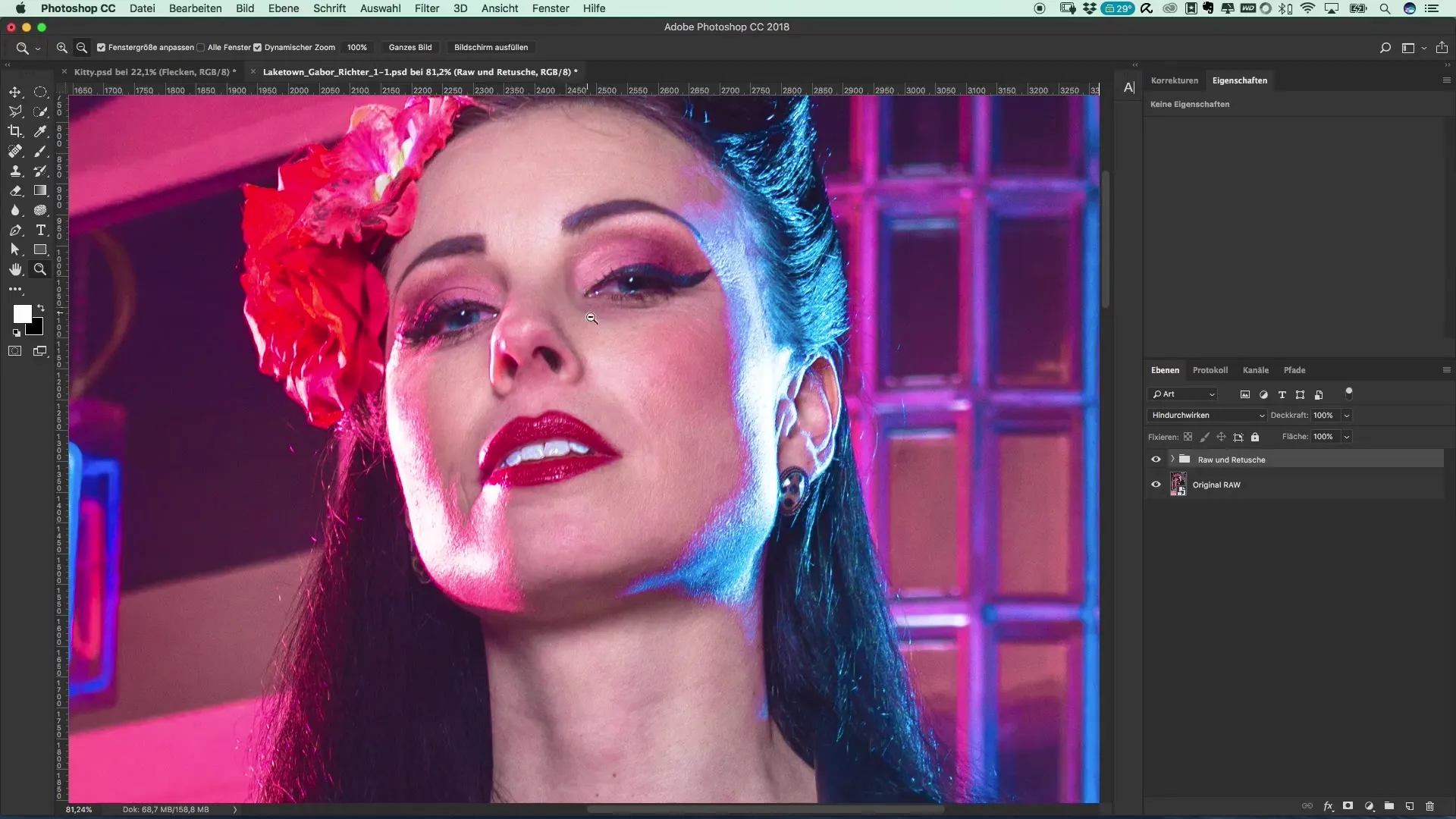
Passo 3: Mischiare i colori utilizzando un livello di regolazione
Per assicurarti di concentrarti sulla luminosità e non essere distratto dai colori, crea un livello di regolazione in bianco e nero. Questo ti aiuterà a riconoscere molto meglio le macchie e le irregolarità del volto.
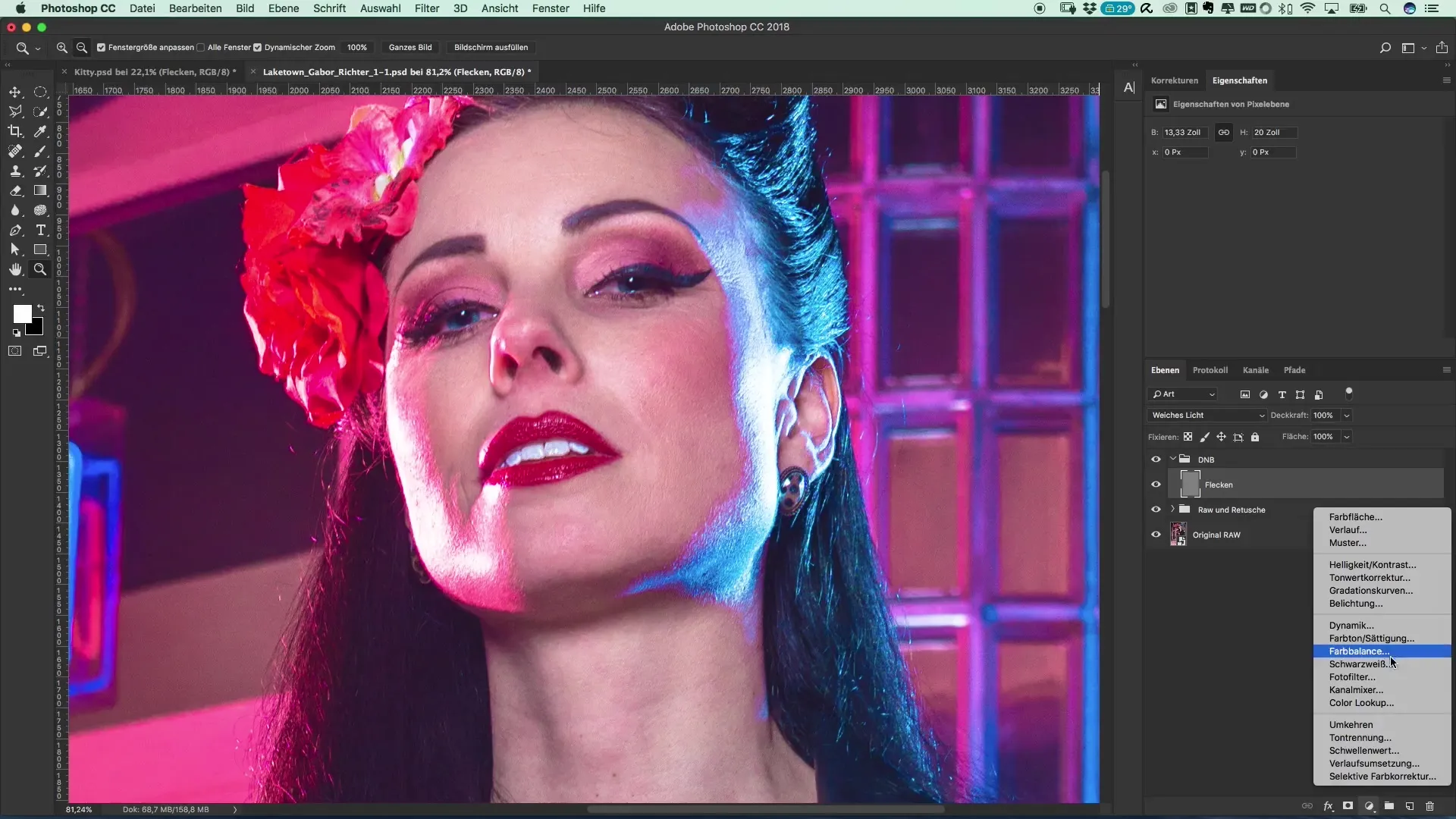
Passo 4: Impostare correttamente lo strumento pennello
Adesso è importante lavorare sul livello "Macchie". Seleziona un pennello con una dimensione di circa 3% per abituarti alla tecnica. Assicurati che il nero e il bianco siano in primo piano, poiché userai questi colori per dipingere.
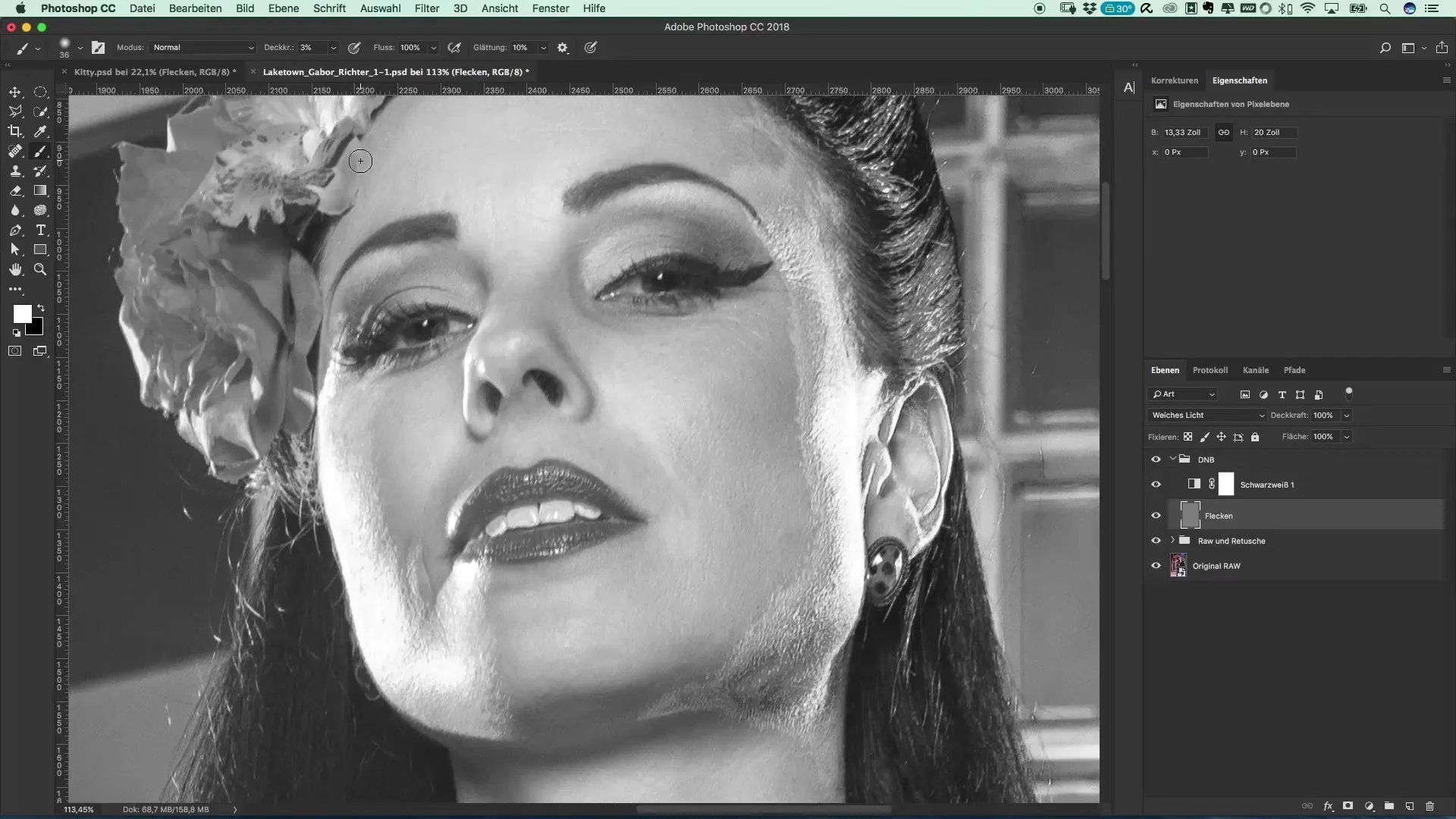
Passo 5: Dipingere con la luce
Usa un pennello di circa 7 per la modifica. Passa sopra le aree che desideri schiarire o scurire. Se noti che non funziona immediatamente, non preoccuparti; la pratica rende perfetti!
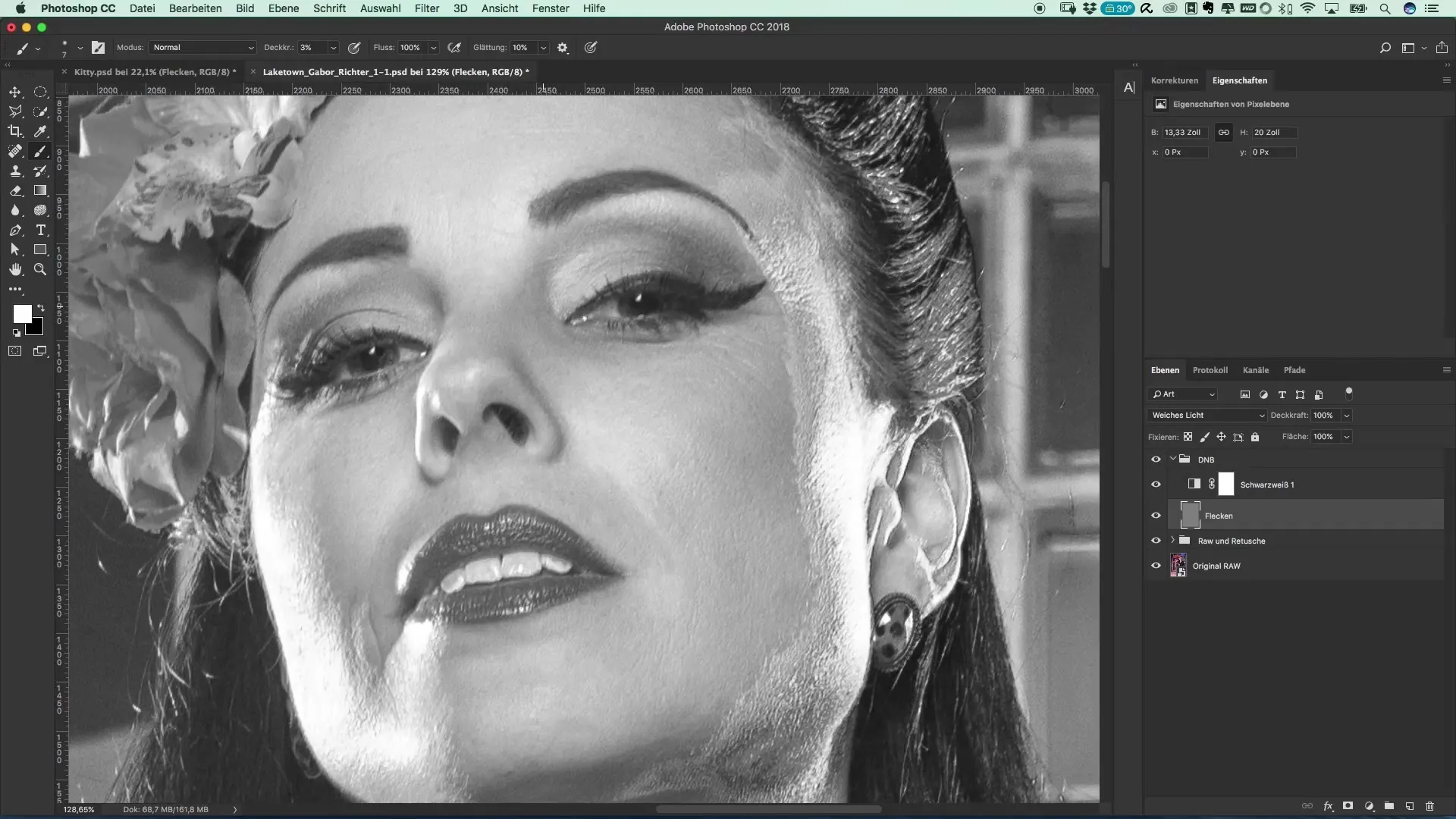
Passo 6: Controllare il risultato
Attiva e disattiva il livello per vedere come è cambiata l'immagine. Fai particolare attenzione alle aree scure che avevi precedentemente modificato. Queste appariranno ora probabilmente molto più morbide e armoniche nell'immagine complessiva.
Passo 7: Apportare ulteriori correzioni
Adesso che sei soddisfatto delle prime modifiche, continua e modifica il naso, schiarendolo o scurendolo anche. Puoi ora regolare aree scure più piccole per ottenere un aspetto della pelle uniforme.
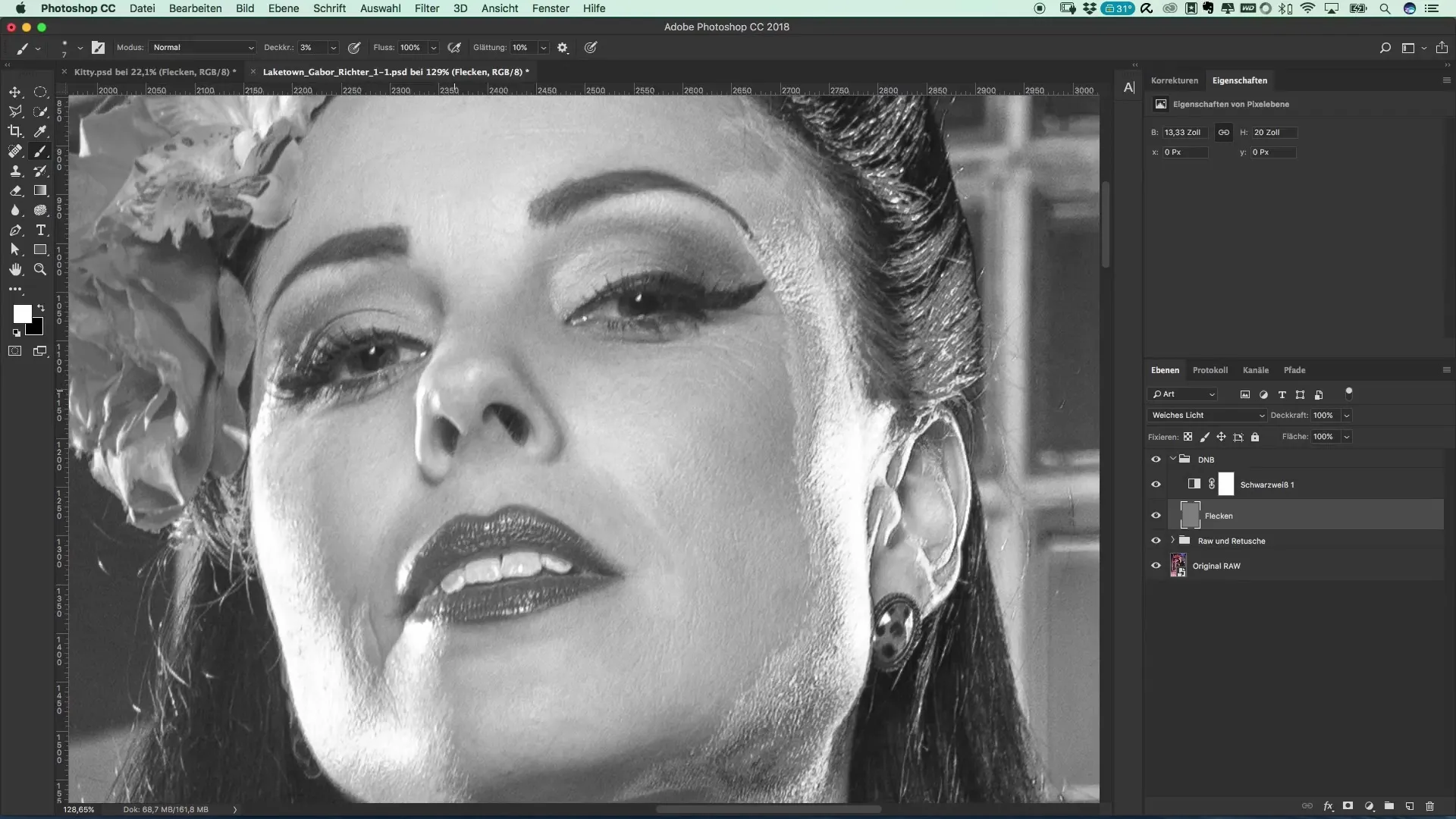
Passo 8: Ritocchi finali e conclusione della modifica
Dopo aver lavorato con Dodge and Burn per alcuni minuti, controlla l'immagine nel suo complesso. Disattiva tutte le impostazioni per vedere come appare l'immagine nel suo insieme. Puoi essere sicuro che l'uso di questa tecnica migliorerà notevolmente l'immagine complessiva.
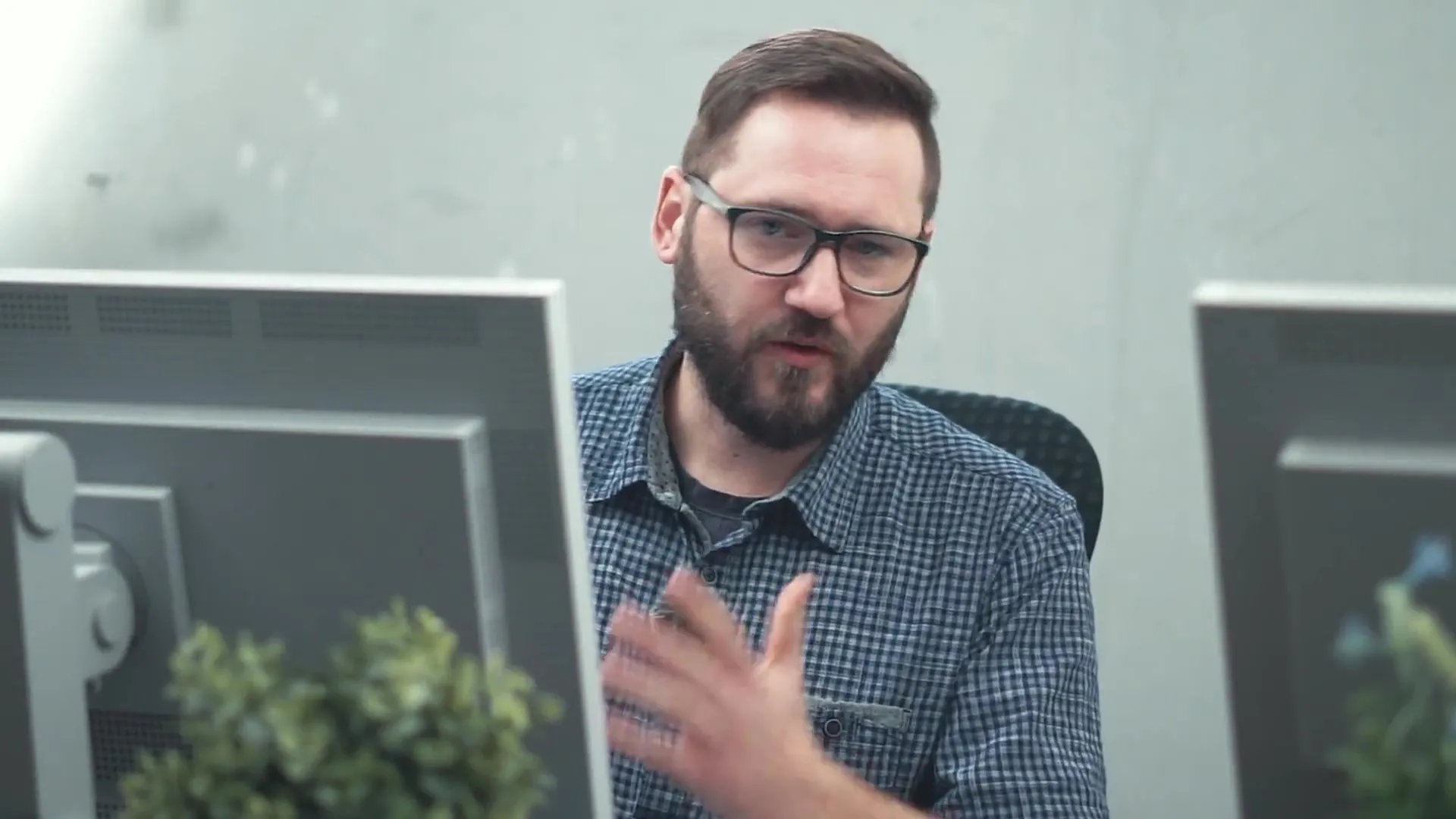
Riepilogo – Guida alla rimozione delle macchie con Dodge and Burn in stile Riverdale
Questa tecnica ti offre un metodo delicato e efficaceper correggere le imperfezioni della pelle e ottenere un aspetto professionale. Le tue immagini saranno notevolmente valorizzate dall'applicazione di Dodge and Burn. Stai certo che la pratica rende perfetti: più spesso utilizzi questa tecnica, migliore sarai nel farlo.
FAQ
Come funziona la tecnica Dodge and Burn?La tecnica Dodge and Burn utilizza luce e ombra per schiarire o scurire aree di un'immagine, creando così una rappresentazione più tridimensionale.
Quale software posso utilizzare?Dodge and Burn può essere applicato in molti programmi di fotoritocco, come Adobe Photoshop, GIMP o Affinity Photo.
Quanto tempo richiede mediamente una modifica?In base al lavoro richiesto, la modifica di metà immagine può richiedere tra 10 e 30 minuti.
È difficile imparare la tecnica?Richiede un po' di pratica, ma col tempo padroneggerai l'uso degli strumenti pennello.
Perché dovrei lavorare con un livello di regolazione in bianco e nero?Un livello di regolazione in bianco e nero ti aiuta a riconoscere meglio le differenze di luminosità e le macchie, senza essere distratto dal colore.


